Hệ điều hành Windows chạy nhiều quy trình ở chế độ nền để mang lại trải nghiệm người dùng tối ưu. Các quy trình này có thể tương đối khó hiểu và nếu không biết gì về chúng, bạn có thể thắc mắc chúng đang làm gì và liệu chúng có an toàn hay không.
Trong bài viết này, chúng tôi sẽ giải thích tất cả những điều bạn cần biết về quy trình SearchApp.exe, liệu nó có an toàn hay không và cách tắt nó.
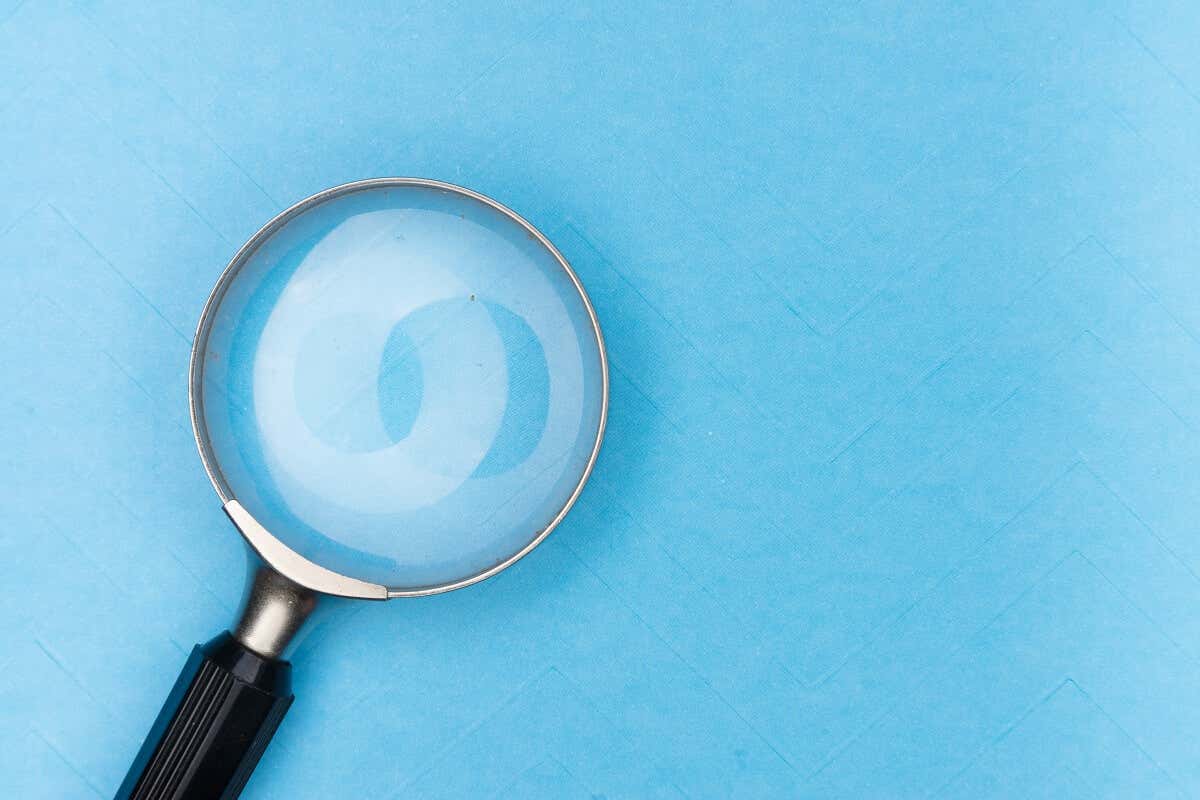
Nội dung bài viết
SearchApp.exe là gì
SearchApp.exe là một tệp thực thi của Microsoft Windows hỗ trợ chức năng tìm kiếm trong menu bắt đầu, trình khám phá tệp và thanh tác vụ. Trước đây, Windows đã tích hợp quy trình này với Cortana dưới tên SearchUI.exe.
Điều đó có nghĩa là bất cứ khi nào bạn sử dụng thanh tìm kiếm trên Thanh tác vụ, File Explorerhoặc Start Menu, SearchApp.exe được khởi tạo để chạy tính năng tìm kiếm.
SearchApp.exe có an toàn không?
Microsoft SearchApp.exe là một khía cạnh chức năng hoàn toàn vô hại của Windows 10 và 11.
Tuy nhiên, tin tặc thường đặt tên cho phần mềm độc hại của mình theo các quy trình đáng tin cậy để tránh bị phần mềm chống vi-rút hoặc phần mềm chống phần mềm độc hại cũng như chính người dùng phát hiện. Trong trường hợp này, phần mềm độc hại có hại được che giấu dưới dạng SearchApp.exe có thể hiện diện trong máy tính của bạn và có thể truy cập cũng như tác động đến dữ liệu hoặc tệp hệ thống của bạn.
Nếu bạn cho rằng trường hợp này có thể xảy ra thì có nhiều cách để đảm bảo rằng chương trình SearchApp.exe trên máy tính của bạn thực sự là tiến trình Windows vô hại chứ không phải một số dạng phần mềm trojan, phần mềm gián điệp hoặc vi rút.
Cách xác định xem chương trình SearchApp.exe có phải là phần mềm độc hại không
Có một số cách để xác định xem quy trình SearchApp.exe có phải là quy trình Windows xác thực và vô hại hay không. Chúng tôi cũng khuyên bạn nên sử dụng nhiều phương pháp để đảm bảo rằng SearchApp.exe của bạn là hợp pháp vì phần mềm độc hại tinh vi có thể ẩn náu rất hiệu quả.
Kiểm tra vị trí thư mục của SearchApp.exe
Điều đầu tiên bạn nên kiểm tra để xác định xem quy trình SearchApp.exe là quy trình tiêu chuẩn của Windows hay chương trình phần mềm độc hại là vị trí của nó.
- Mở Quản lý công việc bằng cách nhấn nút Điều khiển + Sự thay đổi + Thoát các phím lại với nhau hoặc bằng cách bấm chuột phải vào thanh tác vụ và chọn Quản lý công việc.


- Trong tab Quy trình quản lý tác vụ, cuộn xuống cho đến khi bạn tìm thấy Tìm kiếm rồi bấm đúp vào nó.
- Nhấp chuột phải vào quy trình có tên Tìm kiếm (nó có thể là cái duy nhất được liệt kê) và chọn Mở vị trí file.


- Nhấp vào thanh địa chỉ ở đầu File Explorer để xác định vị trí của Microsoft.Windows.Search_cw5n1h2txyewy tài liệu. Nếu đó là tệp Microsoft SearchApp.exe đích thực thì vị trí của nó sẽ là: C:các cửa sổỨng dụng hệ thống.

Khả năng tệp vô hại là rất cao khi nó ở đúng vị trí. Tuy nhiên, nếu bạn tìm thấy quy trình SearchApp.exe trong bất kỳ thư mục nào khác, chẳng hạn như File chương trìnhthì rất có thể đó là phần mềm độc hại.
Sử dụng chương trình Properties để kiểm tra chữ ký số của SearchApp.exe
Các chương trình và tệp xác thực chứa chữ ký điện tử mà Windows sử dụng để xác định các tệp đáng tin cậy. Microsoft để lại chữ ký số trên tất cả các chương trình và tệp của mình. Để xác định xem SearchApp.exe của bạn có hợp pháp hay không, bạn có thể kiểm tra xem nó có chữ ký Microsoft hay không.
- Mở File Explorer và gõ nội dung sau vào thanh địa chỉ: C:các cửa sổỨng dụng hệ thốngMicrosoft.Windows.Search_cw5n1h2txyewy. Sau đó, xác định vị trí SearchApp.exenhấp chuột phải vào nó và chọn Properties.

- Điều hướng đến Tab chữ ký số và chọn Chi tiết.

- Đi đến Tab chung và chọn Xem chứng chỉ.

Nếu chứng chỉ do Microsoft Windows cấp thì chứng chỉ đó có thể là xác thực. Nếu không, rất có thể đó là phần mềm độc hại.

Sử dụng dấu nhắc lệnh để kiểm tra chữ ký số của SearchApp.Exe
Nếu bạn không thể thấy tab Chữ ký số trong cửa sổ thuộc tính của tệp hoặc gặp sự cố khi điều hướng đến thuộc tính của SearchApp.exe, bạn có thể sử dụng phương pháp này để kiểm tra chữ ký số của SearchApp.exe.
- Mở trình duyệt của bạn và điều hướng đến trang Sigcheck trên trang web của Microsoft.
- Tải xuống kiểm tra.

- Mở file đã tải xuống, nhấp chuột phải sigcheck.exevà chọn Sao chép.

- bên trong File Explorer thanh địa chỉ, gõ như sau: C:các cửa sổỨng dụng hệ thốngMicrosoft.Windows.Search_cw5n1h2txyewy
- Nhấp chuột phải vào cửa sổ và chọn Dán. Nếu máy tính của bạn yêu cầu, hãy cấp quyền quản trị viên để được dán. Tệp sigcheck.exe bây giờ sẽ nằm trong thư mục SearchApp.exe.

- Trong loại thanh địa chỉ cmd và hãy nhấn Enter. Điều này sẽ mở cửa sổ Dấu nhắc Lệnh.

- Trong cửa sổ Dấu nhắc Lệnh, nhập nội dung sau và nhấn Enter:
sigcheck.exe SearchApp.exe

- Điều này có thể mở ra một thỏa thuận cấp phép, nếu vậy hãy nhấp vào Đồng ý.

- Bây giờ bạn có thể thấy chữ ký điện tử của SearchApp.exe.

Nếu nhà xuất bản là Microsoft Windows và công ty là Microsoft Corporation thì đó có thể là quy trình đích thực của Microsoft. Nếu không, nó có thể là phần mềm độc hại.
Kiểm tra tài nguyên SearchApp.exe đang sử dụng bằng Trình quản lý tác vụ
Khi tìm kiếm trên Thanh tác vụ, Menu Bắt đầu hoặc File Explorer được sử dụng, quy trình SearchApp.exe sẽ được bắt đầu và do đó, sẽ sử dụng một số tài nguyên để xử lý tìm kiếm. Bạn có thể kiểm tra xem quy trình SearchApp.exe đang sử dụng bao nhiêu tài nguyên để biết liệu nó có hợp pháp hay không.
- Bấm chuột phải vào Thanh tác vụ và chọn Quản lý công việc.
- Trong Trình quản lý tác vụ, tìm Tìm kiếm và kiểm tra lượng tài nguyên nó đang sử dụng.

Nếu SearchApp.exe đang sử dụng tài nguyên tối thiểu thì có thể đó là hợp pháp. Nếu nó có mức sử dụng CPU cao hơn 50% thì SearchApp.exe có thể bị hỏng hoặc có phần mềm độc hại.
Tạm thời xóa thư mục SearchApp.Exe
Nếu SearchApp.exe của bạn đang sử dụng nhiều tài nguyên hệ thống hoặc bạn nhận thấy các dấu hiệu khác cho thấy mình có phần mềm độc hại, bạn có thể tạm thời xóa quy trình SearchApp.exe để xem hiệu quả. Điều này cũng hữu ích trong việc sửa bất kỳ lỗi nhỏ nào liên quan đến quy trình.
- Bấm chuột phải vào Thanh tác vụ và chọn Quản lý công việc.

- Trong Trình quản lý tác vụ, tìm Tìm kiếm và bấm đúp vào nó.
- Click chuột phải Tìm kiếm và nhấp vào Mở vị trí file.

- Giữ thư mục mở, quay lại cửa sổ Trình quản lý tác vụ.
- Nhấp chuột phải vào Tìm kiếm xử lý lại và chọn Kết thúc nhiệm vụ.

- Quá trình này sẽ hiển thị lại sau giây lát. Một khi nó làm được Click chuột phải nó và chọn Kết thúc nhiệm vụ lại.
- Lặp lại quá trình này cho đến khi quá trình này không xuất hiện.
- Quay trở lại vị trí thư mục bạn đã mở trước đó, nhấp chuột phải vào SearchApp.exe tập tin và chọn Xóa bỏ.

- Bạn sẽ được yêu cầu quyền quản trị viên để xóa tập tin. Nếu bạn là quản trị viên, hãy nhấp vào Đúng. Nếu không, hãy chọn tài khoản quản trị viên và nhập mật khẩu để cho phép thao tác.
Quá trình tìm kiếm bây giờ sẽ bị vô hiệu hóa cho đến khi bạn tắt hoặc khởi động lại máy tính của mình.
Phải làm gì nếu Quy trình SearchApp.Exe của bạn là Phần mềm độc hại
Nếu nghi ngờ SearchApp.exe là phần mềm độc hại, bạn có một số tùy chọn.
Sử dụng phần mềm chống vi-rút để quét toàn bộ hệ thống
Thực hiện quét toàn bộ hệ thống máy tính của bạn bằng phần mềm chống vi-rút để phát hiện và xóa vi-rút và phần mềm độc hại. Nếu chưa cài đặt phần mềm chống vi-rút của bên thứ ba, bạn có thể sử dụng Windows Defender.
- Trong Thanh tác vụ, tìm kiếm và mở các cửa sổ Bảo vệ.

- Lựa chọn Bảo vệ chống virus và mối đe dọa.

- Dưới Các mối đe dọa hiện tạinhấp chuột Tùy chọn quét > Quét toàn bộ > Quét.
Quá trình quét có thể mất nhiều thời gian. Sau khi hoàn tất, hãy sử dụng các phương pháp được liệt kê trước đó để xác định xem quy trình SearchApp.exe đáng ngờ của bạn đã được khắc phục chưa.
Xóa nó bằng dấu nhắc lệnh
Bạn có thể gỡ cài đặt vĩnh viễn tệp SearchApp.exe và các thành phần của nó. Tuy nhiên, điều này sẽ vô hiệu hóa chức năng tìm kiếm trên thiết bị Windows của bạn. Chỉ thực hiện việc này nếu bạn chắc chắn quy trình SearchApp.exe là phần mềm độc hại và các phương pháp chống vi-rút chưa xóa nó.
- Mở menu Bắt đầu, gõ cmd và chọn Chạy như quản trị viên.

- Gõ lệnh sau và nhấn Enter: cd %windir%SystemApps

- Mở Trình quản lý tác vụ và tìm Tìm kiếm.
- Trong Dấu nhắc Lệnh, gõ nội dung sau và nhấn Enter: taskkill /f /im SearchApp.exe

- Lặp lại bước trước cho đến khi bạn không thấy quá trình Tìm kiếm trên Trình quản lý tác vụ.
- Trong Dấu nhắc Lệnh gõ lệnh sau và nhấn Enter:
di chuyển Microsoft.Windows.Search_cw5n1h2txyewy Microsoft.Windows.Search_cw5n1h2txyewy.old

Điều này sẽ vô hiệu hóa vĩnh viễn SearchApp.exe.
Giữ an toàn khỏi phần mềm độc hại
Đến bây giờ, bạn đã biết SearchApp.exe là gì và có thể xác định xem thông tin của bạn có xác thực hay không. Hy vọng SearchApp.exe của bạn an toàn và bạn không gặp vấn đề gì trong tương lai. Tuy nhiên, nếu không, các phương pháp trên sẽ giúp bạn làm sạch hệ thống một lần nữa.

